Инструкция по удалению списка недавно открытых документов
На этой странице вы найдете полезные советы и пошаговые инструкции по удалению списка недавно открытых документов в различных программах и операционных системах. Узнайте, как обеспечить конфиденциальность и чистоту вашего рабочего пространства.

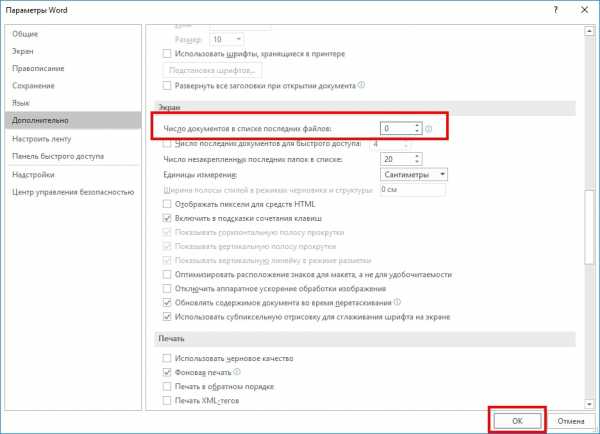
В Windows откройте Пуск, введите Параметры и выберите Персонализация. Перейдите в раздел Пуск и отключите опцию Показывать недавно открытые файлы.

Как очистить последние файлы и часто используемые папки в проводнике Windows 10
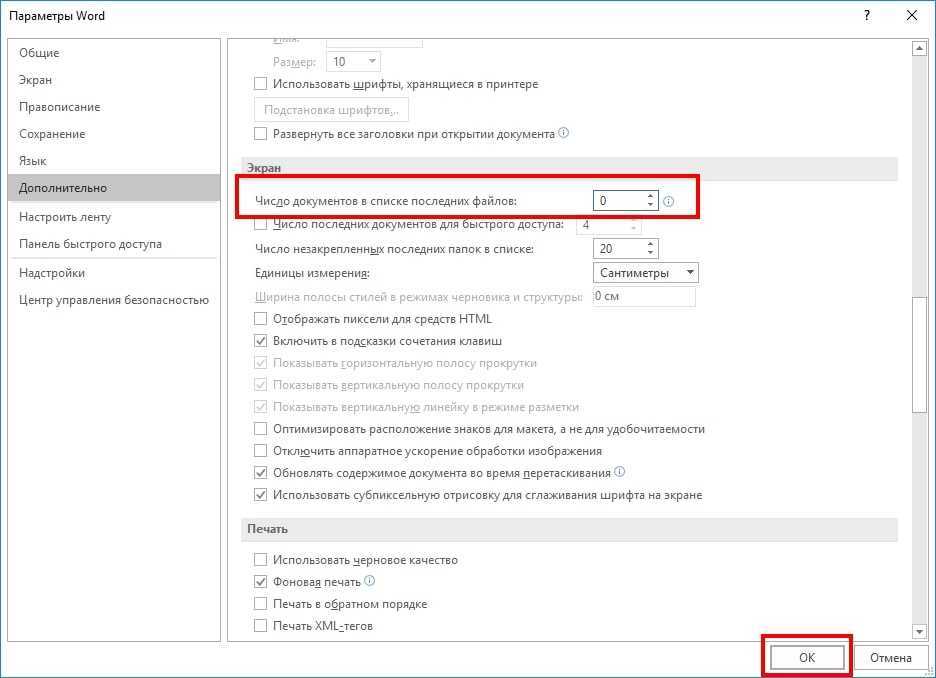
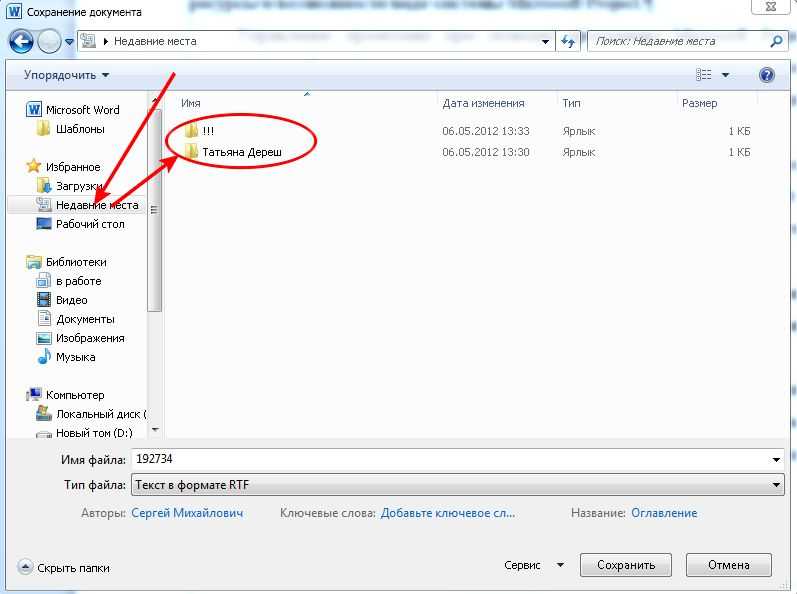
Для удаления истории в Microsoft Office откройте любой документ, перейдите в меню Файл и выберите Параметры. В разделе Дополнительно найдите пункт Показать это количество недавно использованных документов и установите значение на 0.
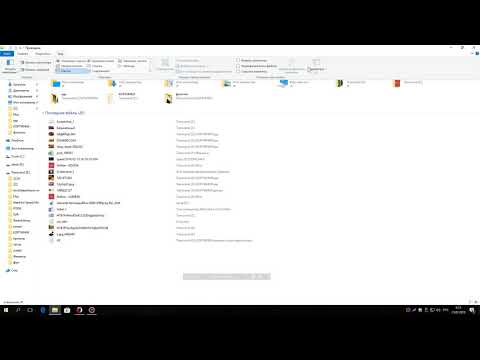
Как Убрать Файлы из Быстрого Доступа Windows 10
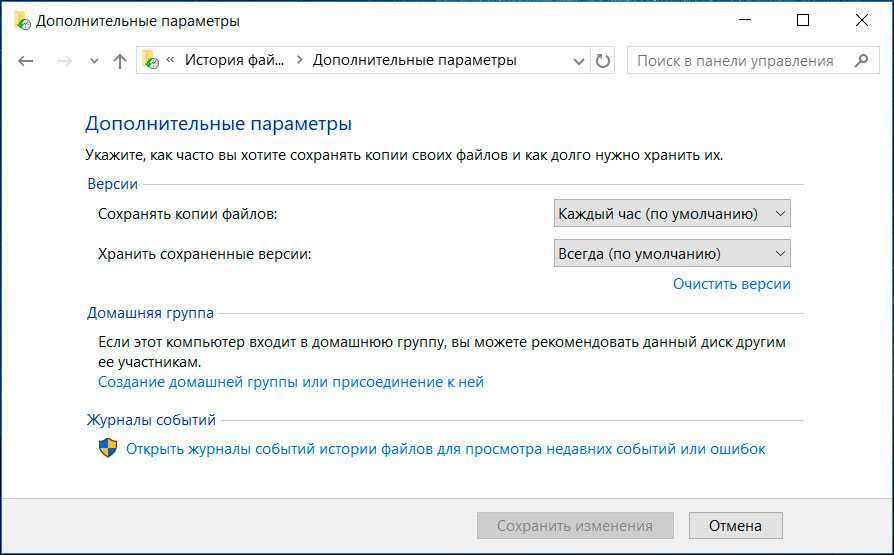
В macOS откройте Системные настройки, выберите Основные и измените значение в поле Недавние элементы на Нет.

Как зайти в недавно открытые файлы и aavahrushev.ruие aavahrushev.ruо использованные папки
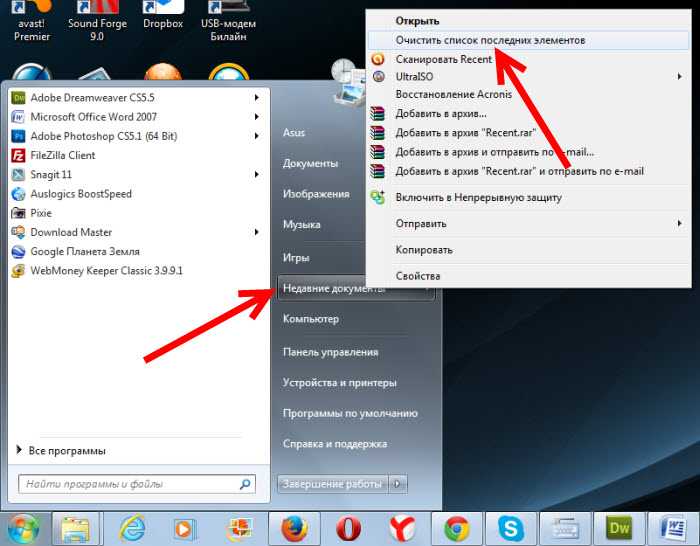
Для браузера Google Chrome откройте меню, выберите История и Очистить историю. Выберите нужный период и подтвердите действие.
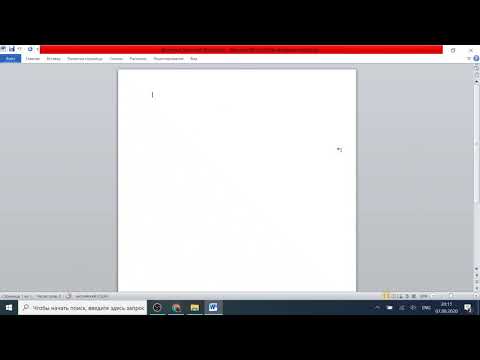
Как удалить историю открытых документов в Microsoft Office
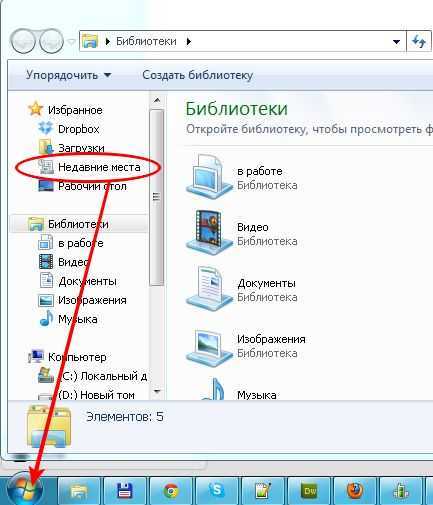
В Adobe Reader откройте программу, перейдите в Редактирование ->Настройки ->Документы и отключите опцию Список недавно открытых документов.

Как убрать часто используемые папки и последние файлы в Windows 10
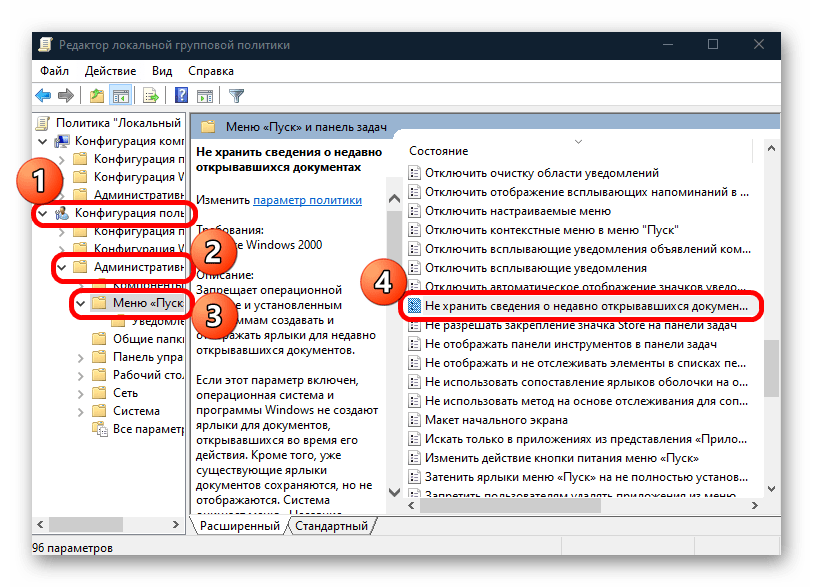

Для удаления истории в LibreOffice перейдите в меню Файл и выберите Шаблоны ->Очистить список недавно использованных файлов.
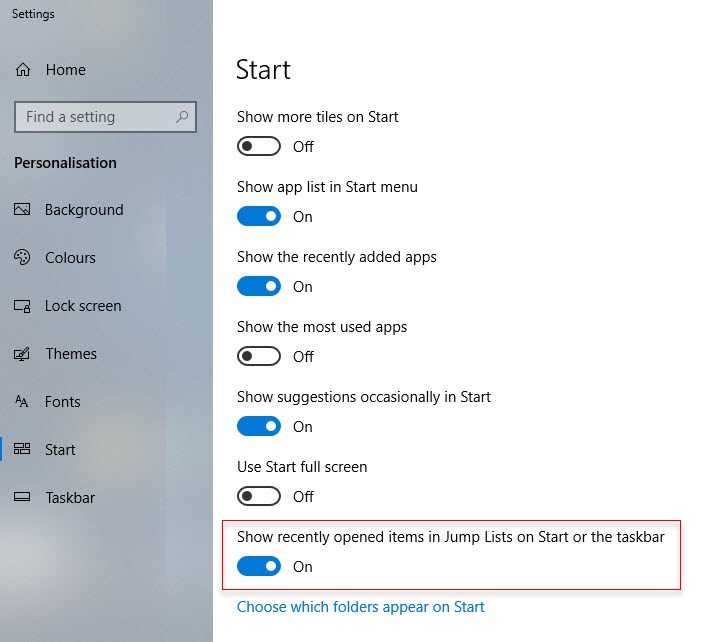
В приложении WordPad откройте программу, перейдите в меню Файл и выберите Очистить список недавно использованных файлов.

Если вы используете Windows 11, нажмите правой кнопкой мыши на Пуск, выберите Параметры ->Персонализация ->Пуск и отключите опцию Показывать недавно добавленные приложения и файлы.

Как очистить историю последних документов в программе Paint
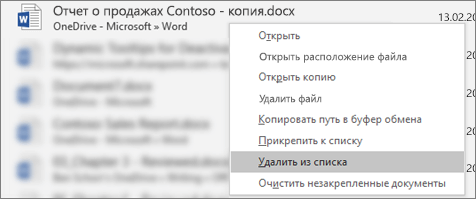
В файловом менеджере Total Commander откройте Настройки, выберите Конфигурация ->Параметры ->История и нажмите Очистить историю.
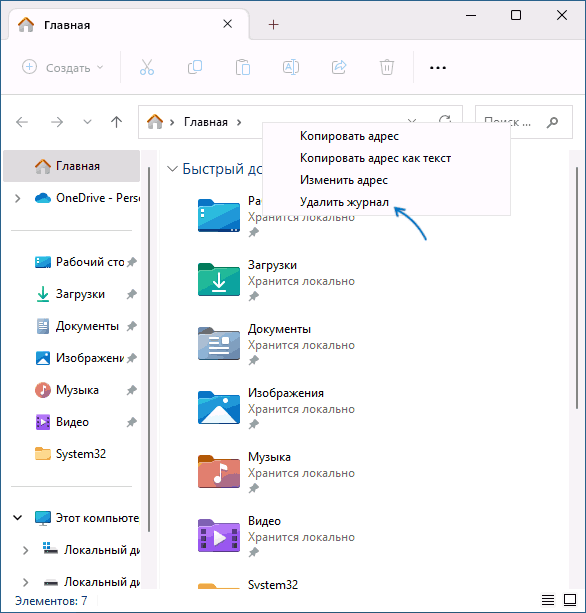
Для очистки истории в видеопроигрывателе VLC Media Player откройте программу, перейдите в Инструменты ->Настройки ->Интерфейс и нажмите Очистить историю.
